OneDrive官方正版2024是一款提供的多種網(wǎng)絡(luò)存儲(chǔ)功能的軟件,用戶可以使用本軟件對(duì)各種數(shù)據(jù)文件進(jìn)行自動(dòng)的備份處理,同時(shí),支持對(duì)各種文件一鍵進(jìn)行分享,軟件操作簡(jiǎn)單,在眾多云存儲(chǔ)軟件之中備受歡迎,軟件不僅支持對(duì)各種數(shù)據(jù)文件進(jìn)行存儲(chǔ),還支持對(duì)各種文本文檔進(jìn)行處理,編輯功能十分強(qiáng)大,能夠方便辦公用戶進(jìn)行各種辦公。
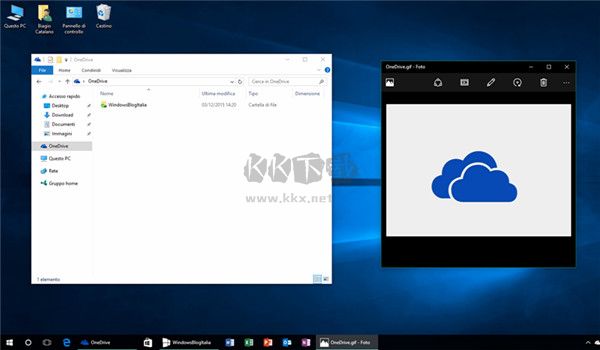
OneDrive官方正版2024安裝步驟:
在本站下載Microsoft OneDrive軟件,解壓之后雙擊.exe,自動(dòng)進(jìn)入安裝程序
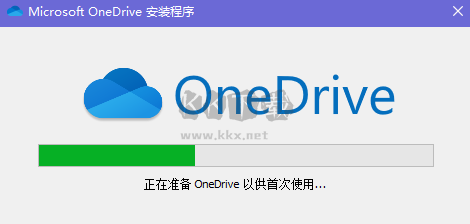
OneDrive官方正版2024使用方法
1、出現(xiàn)OneDrive歡迎頁(yè)面,選擇【開始】,就可以開始使用了。
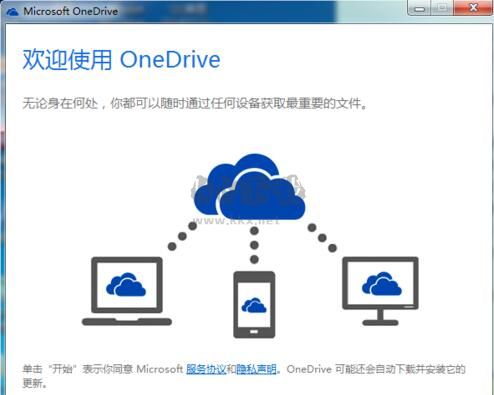
2、用微軟賬戶登陸即可,沒有微軟賬戶的可以申請(qǐng)一個(gè)outlook郵箱,就可以了。
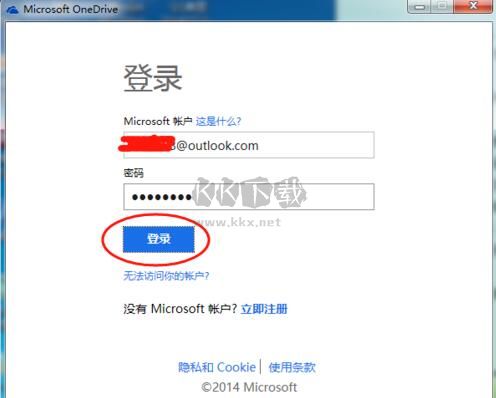
3、登陸之后,會(huì)自動(dòng)生成一個(gè)OneDrive文件夾,就是同步文件夾,放進(jìn)里面的文件都會(huì)自動(dòng)同步到OneDrive網(wǎng)盤去,可以更改OneDrive文件夾的路徑。
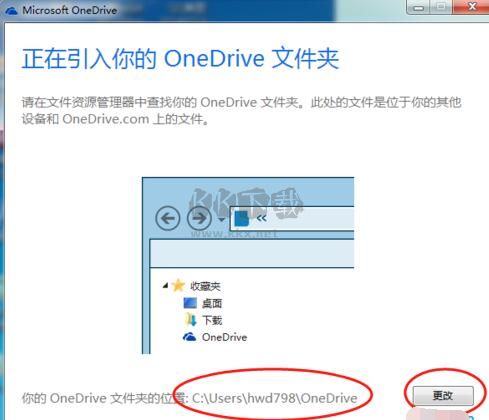
4、可以選擇“讓我使用OneDrive獲取此電腦的任何文件”,然后“完成”。
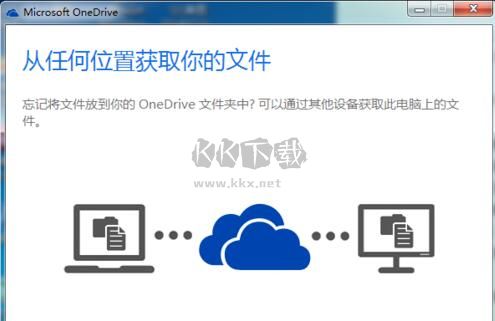
5、已經(jīng)自動(dòng)生成一個(gè)【公開】,【圖片】,【文檔】三個(gè)文件夾了,可以更具自己需要新建文件夾。

6、可以在任務(wù)欄右擊OneDrive的圖標(biāo),進(jìn)行OneDrive設(shè)置。
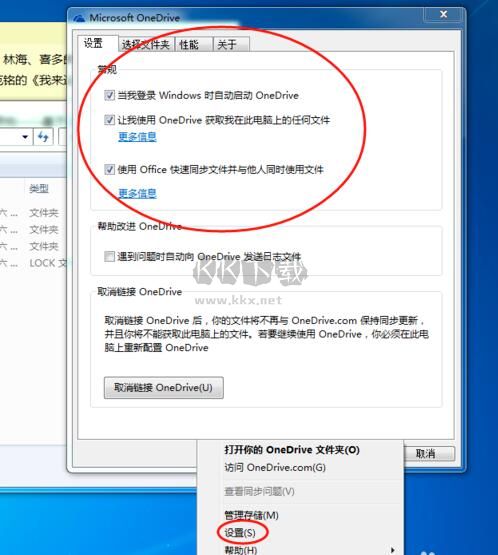
OneDrive官方正版2024問題
一、Microsoft OneDrive怎么關(guān)閉?
1、在win10系統(tǒng)桌面,右鍵點(diǎn)擊左下角開始按鈕,選擇“運(yùn)行”菜單項(xiàng)
2、在打開的運(yùn)行窗口中,輸入命令gpedit.msc,點(diǎn)擊確定按鈕,打開本地組策略編輯器窗口
3、在打開的本地組策略編輯器窗口中,我們依次點(diǎn)擊“計(jì)算機(jī)配置/管理模板/Windows組件/OneDrive”折疊菜單同時(shí)把其展開
4、在Microsoft OneDrive右側(cè)窗口中找到“禁止使用OneDrive進(jìn)行文件存儲(chǔ)”一項(xiàng),雙擊打開其編輯窗口
5、選擇“已啟用”一項(xiàng),點(diǎn)擊確定按鈕即可
OneDrive官方正版2024優(yōu)勢(shì)
OneDrive 能夠容納你生活中的所有事物。能為你的所有私人文件提供免費(fèi)聯(lián)機(jī)存儲(chǔ)空間,以便可從 Mac 或使用的任何其他設(shè)備上(iPhone、iPad、電腦或 Android)進(jìn)行訪問。
隨處訪問
從你的設(shè)備上輕松存儲(chǔ)、訪問和發(fā)現(xiàn) Office 365 中的個(gè)人工作文件和共享工作文件,包括 Microsoft Teams。脫機(jī)的編輯內(nèi)容會(huì)在下次連接時(shí)自動(dòng)上傳。
無(wú)縫協(xié)作
與組織內(nèi)部或外部的人員更快速更智能地協(xié)作。使用 Word、Excel 和 PowerPoint 在 Web、手機(jī)和臺(tái)式機(jī)上安全地實(shí)時(shí)共享文件和協(xié)作處理。
安全控制
OneDrive 可幫助保護(hù)你的文件。你可以從意外刪除件或惡意攻擊中輕松恢復(fù)文件,且管理員可以管理安全策略以幫助你保證信息的安全。
OneDrive官方正版2024內(nèi)容
1、相冊(cè)的自動(dòng)備份功能:無(wú)需人工干預(yù),OneDrive(skydrive客戶端)自動(dòng)將設(shè)備中的圖片上傳到云端保存,一旦設(shè)備出現(xiàn)故障,用戶仍然可以從云端獲取和查看圖片。
2、在線Office功能:微軟將自家的主力辦公軟件Office與OneDrive結(jié)合,用戶可以在線創(chuàng)建、編輯和共享文檔,而且可以和本地的文檔編輯進(jìn)行任意的切換,本地編輯在線保存或在線編輯本地保存。
3、分享文件:用戶可通過OneDrive(skydrive客戶端)分享指定的文件、照片或者整個(gè)文件夾,只需提供一個(gè)共享內(nèi)容的訪問鏈接給其他用戶,其他用戶就可以且只能訪問這些共享內(nèi)容,無(wú)法訪問非共享內(nèi)容。

 微軟OneDrive v21.150官方版36.51MB
微軟OneDrive v21.150官方版36.51MB Microsoft OneDrive v21.220.1026官方中文版36.08MB
Microsoft OneDrive v21.220.1026官方中文版36.08MB OneDrive官方正版2024 v23.246.1127.262.85M
OneDrive官方正版2024 v23.246.1127.262.85M